
Выпущен WinCatalog 2019!
Добрый день, мы рады собщить о выходе новой версии WinCatalog 2019 (версия 19.0).
Главная новая функция этого обновления - возможность удалять реальные файлы и папки прямо из WinCatalog. Это была самая запрашиваемая функция среди всех отзывов и прелдожений, полученных нами за последние несколько лет.
Так как файлы и папки, которые Вы удаляете, могут располагаться на разных дисках, в том числе и на дисках, которые в данный момент не подключены к компьютеру, процесс удаления состоит из двух шагов.
На первом шаге Вы помечаете файлы и папки для удаления и добавляете их в Очередь Файловых Операций (для удаления позже). На втором шаге Вы нажимаете кнопку Старт в Очереди Файловых операций и WinCatalog выполняет операции над реальными файлами: в зависимости от настроек или перемещает файлы и папки в корзину Windows (этот вариант установлен по-умолчанию) или удаляет безвозвратно. При удалении WinCatalog просит подключить недостающие диски (если нужно).
Эта функция может быть полезна тем, кто, например, хочет почистить диск или удалить дублекаты. Документация по новой функции (на английском) [здесь](http://Очередь Файловых Операций задо).
Как удалять реальные файлы из WinCatalog
ПОЖАЛУЙСТА, БУДЬТЕ ВНИМАТЕЛЬНЫ! Это очень опасная функция, используйте её на свой риск и под свою ответственность. Мы реализовали ДВА подтверждающих сообщения об удалении файлов, но, еще раз повторить будет не лишним, чтобы не потерять что-то важное, пожалуйста, будьте осторожны и проверяйте что Вы намереваетесь удалить перед стартом процесса обработки Очереди.
Итак… Выберите файл, папку или несколько элементов в WinCatalog и нажмите Удалить. Это работает как для результатов поиска (например, после поиска дубликатов), так и для основного вида сетки при просмотре файла каталога. Затем нажмите «Удалить». Вы увидите запрос подтверждения удаления - точно такой же, как и ранее, но содержащий еще одну опцию - «Удалить реальные файлы и папки с диска (ов)».
На этом шаге, если вы нажмете «Да», не отмечая опцию «Удалить реальные файлы…», WinCatalog просто удалит выбранные записи из каталога. Реальные файлы и папки не будут затронуты. Это поведение не изменилось по сравнению с предыдущей версией.
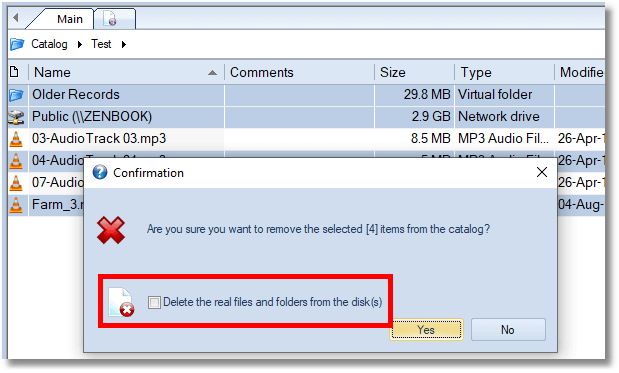
Сообщение подтверждения удаления теперь содержит новую опцию: Удалить реальные файлы с дисков.
Если вы установите флажок «Удалить реальные файлы и папки с диска (ов)», появится другое окно, в котором вы сможете просмотреть выбранные записи и добавить их в очередь операций с файлами для последующей обработки очереди.
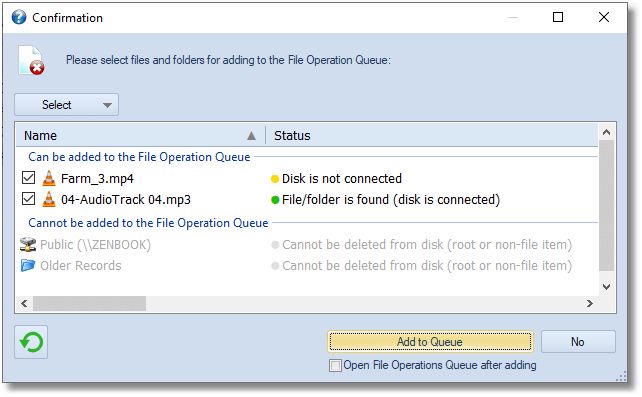
Добавление файлов в очередь операций с файлами
После добавления файлов и папок в очередь операций с файлами они будут отображаться серым цветом и со значком крестика в WinCatalog (что означает, что они помечены для удаления) до тех пор, пока вы не обработаете очередь или не удалите записи из очереди.
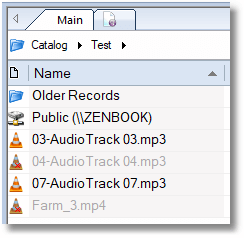
Записи, добавленные в очередь операций с файлами, отмечены серым
Когда вы будете готовы обработать Очередь операций с файлами, откройте ее, нажав кнопку Очередь операций с файлами в правом нижнем углу главного окна. Откроется окно Очередь файловых операций.

Кнопка «Очередь операций с файлами»
Здесь вы можете просмотреть файлы и папки, которые нужно удалить, открыть свойства любой записи или удалить выбранные записи из очереди (без удаления с диска). Сделайте щелчок правой кнопкой мыши и выберите «Свойства» или «Удалить».
Вы также можете увидеть, какие файлы и папки находятся в сети (это означает, что диски с этими файлами и папками подключены к вашему компьютеру) и какие операции потребуют подключения других дисков. Вы можете прочитать больше о статусах в руководстве (англ.).
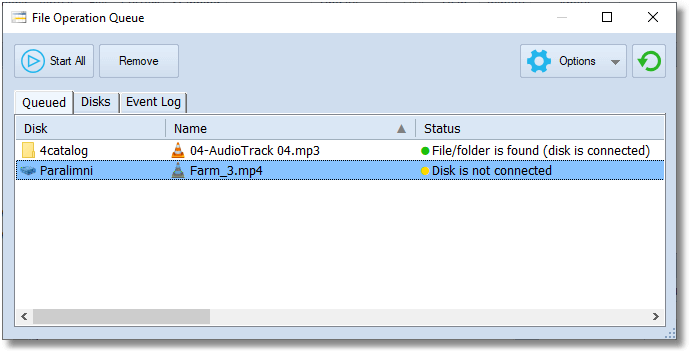
Очередь файловых операций: элементы в очереди
На вкладке Диски вы можете увидеть список дисков, которые необходимо подключить к компьютеру для обработки очереди. Последняя вкладка - Журнал событий - отображает историю операций, включая все успехи и ошибки.
Нажмите кнопку «Параметры», чтобы выбрать, хотите ли вы переместить файлы и папки в корзину или удалить их навсегда. Кнопка Обновить обновляет коды состояния для каждой записи.
Убедитесь, что в очереди операций с файлами содержится список файлов и папок, которые вы хотите удалить, и нажмите «Начать все».
WinCatalog будет обрабатывать очередь, начиная удалять записи, имеющие статус онлайн (зеленый). После завершения всех файлов и папок, к которым WinCatalog может получить доступ, если в очереди останутся какие-либо записи, WinCatalog попросит вас подключить другие диски для продолжения.
После обработки очереди операций с файлами информация о файлах, удаленных с дисков, также будет удалена из каталога. Вы всегда можете проверить записи журнала, чтобы увидеть, какие файлы были удалены. Журнал хранится в файле каталога и будет отображаться на вкладке Журнал событий, пока вы его не очистите. Вы можете экспортировать журнал в текстовый файл или очистить его - пожалуйста, используйте контекстное меню для этих операций.
Мы рады получить обратную связь!
Функция удаления реальных файлов была реализована путем сбора ваших отзывов: вы предлагали - мы реализовали!
Улучшение программы - это диалог. Пожалуйста, не стесняйтесь высказывать свое мнение: вам понравилась новая функция или у вас есть представление о том, как мы можем улучшить ее?
Пожалуйста, поделитесь своими мыслями с нами, мы всегда рады получить положительные отзывы и конструктивную критику. Пожалуйста, используйте форму обратной связи, чтобы связаться с нами!
Улучшения
Благодаря рекурсивным запросам в дополнительных параметрах поиска была улучшена фильтрация Look In при холодных запусках - теперь WinCatalog создает фильтр «Look In» для глубоких ветвей более чем в 10 раз быстрее. И мы говорим о минутах, а не секундах. Например, фильтрация файла каталога, содержащего 8 749 219 записей, в ветку, содержащую файлы и папки с 6 жестких дисков (всего 3 814 782 файлов и папок) на среднем тестовом ноутбуке, теперь занимала 20 секунд вместо 4 минут 10 секунд с использованием предыдущей версии.
Разница более заметна в «холодных» поисках (первый поиск после перезагрузки компьютера или без использования WinCatalog какое-то время).
И если вы часто используете фильтр поиска в поиске, вы по достоинству оцените это улучшение.
Все остальные новые функции будут доступны в последующих обновлениях.
Обновление
WinCatalog 2019 доступен в качестве бесплатного обновления для всех, кто приобрел лицензию на WinCatalog 2018 или приобрел статус Lifetime Major Upgrades (пожизненных обновлений). Другие клиенты могут приобрести обновление на 50% дешевле обычной цены.
Вы можете проверить свой статус обновления здесь, введя существующий регистрационный ключ или адрес электронной почты, который использовался для покупки WinCatalog.
Скачать WinCatalog 2019 можно на странице закачки. Вам не нужно удалять предыдущую версию, просто установите новую поверх старой.
Опубликовано: 08.07.2019